OUYA Sideload Tutorial deutsch
Wie man Apps auf der Ouya sideloadet /
How to sideload apps on Ouya
Die Ouya ist seit einer Zeit auf dem Markt und sehr jung in der 8. Konsolengeneration dabei. Ihr wird nicht gerade ein leichter Start geebnet, da zum einen führende Konsolenhersteller wie Sony, Microsoft und Nintendo seit langem die Platzhirsche auf dem Markt sind und zum Anderen gibt es nicht gerade viele Entwickler/-Studios welche anspruchsvolle Spiele für den Android Markt entwickeln.
Trotz all dem habe ich mich bei vieler Kritik und nicht all zu großer Überlebenschance der Konsole, nicht beirren lassen und sie gekauft. Mit internen 8 GB Speicher und 1 GB RAM macht sie nicht gerade einen riesen Sprung in die moderne Technik. Immerhin wurde ein Nvidia Tegra 3 Prozessor verbaut. Für ca. 130€ habe ich mir die Konsole samt 2 Controller zukommen lassen.
Noch ist der Ouya Store nicht synchronisierbar mit dem Google Play Store und die Spieleauswahl fällt auch noch recht mager aus. ABER deshalb gibt es hier ein paar kleine Tricks wie man trotzdem weitere Apps und Spiele installieren kann, welche nicht aus dem Ouya Store stammen und dennoch mit der Konsole und dem Controller (wenn auch nicht 100%ig) kompatibel sind.
Hierzu kann man einen "Sideload" der Apps ausführen, was so viel bedeutet, dass man die Apps über ein kleinen verzichten Umweg installieren kann.
Schritt 1
• Ouya Konsole einschalten und warten bis das Menü zu sehen ist.
• Dort geht ihr auf den Punkt MAKE -> SOFTWARE
• Hier navigiert ihr zu der "Browser" App und öffnet sie.
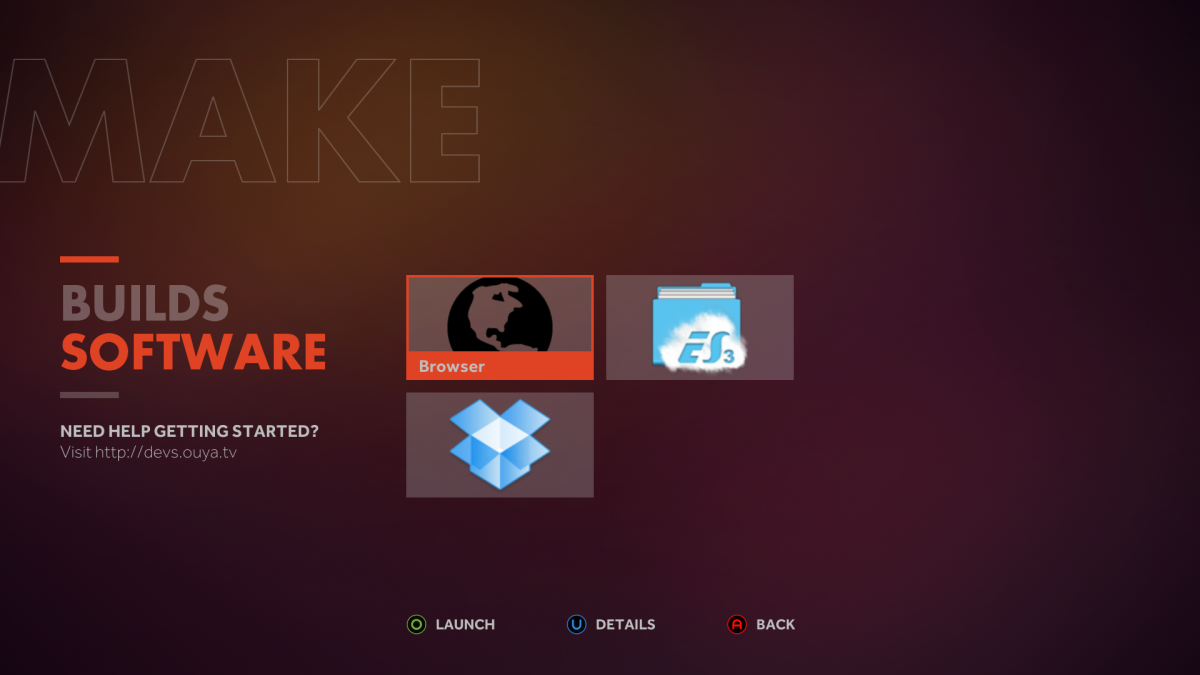
• Nun müsst ihr schnell zur Adressleiste navigieren und hineinklicken, da diese sonst nach kurzer Zeit verschwindet.
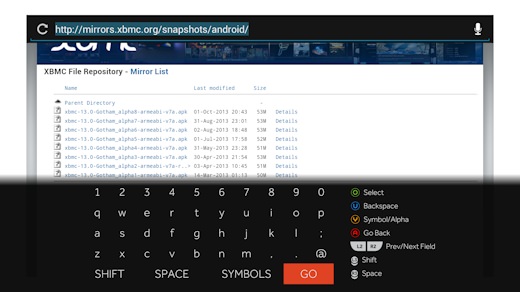
Wenn ihr es in das Eingabefeld geschafft habt gebt ihr als Suchbegriff einen Browser eurer Wahl ein. Ich habe hier im Beispiel nur "fir" für "firefox apk" eingegeben.
Dann geht ihr auf euren Suchbegriff, in meinem Fall auf Google Suche.
Ich habe bei Google das Suchergebnis ausgewählt welches von Mozilla stammt um so zur APK-Datei zu gelangen.
URL: https://ftp.mozilla.org/pub/mobile/releases/
Wenn Ihr auf der selben Seite wie ich seit, wählt eine Version, die Architektur, Sprache und dann die .apk-Datei.
Nun beginnt der Download.
Schritt 2
• Ihr geht mit einem "double touch" auf den "U"-Button (Home Button) zurück in das Hauptmenü
• Dort geht ihr auf den punkt MANAGE -> SYSTEM -> ADVANCED
• Navigiert zum Menüpunkt "Speicher".
• Es öffnet sich ein neuer Tab wo ihr den Punkt Downloads auswählt.
• Hier öffnet sich ein Dialogfeld worin ihr eure Downloads seht, unteranderem die Firefox apk, welche ihr nun anklickt.
Jetzt öffnet sich der Installationsdialog, wo ihr auf "Installieren" klickt.
Nach der Installation könnt ihr im Installationsdialog zwischen Fertig (schließt den Dialog) und Öffnen (öffnet die App sofort) wählen.
Schritt 3
Eure Apps, welche ihr via Sideload geladen habt, seht ihr im MAKE-Menü.
(Ihr könnt sie allerdings weder "bewerten" noch Infos dazu sehen.)
FERTIG!
TIPP: Ihr könnt auch nun den FE Explorer (Link unten) mit eurem G-Drive verbinden und die Apps über euer Smartphone oder den PC hochladen und im FE Explorer (Link unten) an der Konsole auf dem verbundenen G-Drive wieder runterladen und installieren.
>> LISTE ALLER APPS VIA SIDELOAD <<
Ich würde euch empfehlen den FE File Explorer um auf der Ouya ein gutes Dateiverwaltungssystem zu haben.
>> Download von Google Play <<
>> Download vom Drittanbieter <<
Oder auch den Amazon App Store um ganz einfach und legal die Apps herunterladen zu können (out of Support!).
>> Download von Amazon <<
Alternativer Store
https://de.aptoide.com/
